Juniper NETWORKS Apstra ásetningsbundið netkerfi

Í þessari handbók bjóðum við upp á einfalda þriggja þrepa leið til að koma þér fljótt í gang með Juniper Apstra. Við munum sýna þér hvernig á að setja upp og stilla Apstra hugbúnaðarútgáfu 5.1.0 á VMware ESXi hypervisor. Frá Apstra GUI, munum við ganga í gegnum þá þætti sem notaðir eru til að búa til nýjan notanda með stjórnandaréttindi. Það fer eftir því hversu flókin hönnun þín er, önnur verkefni gætu verið nauðsynleg til viðbótar við þau sem eru í þessu verkflæði.
Skref 1: Byrjaðu
Hittu Juniper Apstra
Vertu tilbúinn
- Apstra hugbúnaðurinn kemur fyrirfram uppsettur á einni sýndarvél (VM).
- Fyrir upplýsingar um studdar hypervisorar, sjá Studd Hypervisors og útgáfur.
Þú þarft netþjón sem uppfyllir eftirfarandi forskriftir:
| Auðlind | Tilmæli |
| Minni | 64 GB vinnsluminni + 300 MB fyrir hvern umboðsmann sem er utan kassans uppsetts tækis |
| CPU | 8 vCPU |
| Diskur rúm | 80 GB |
| Net | 1 netkort, upphaflega stillt með DHCP |
| VMware ESXi uppsett | Útgáfa 8.0, 7.0, 6.7, 6.5, 6.0 |
Fyrir frekari upplýsingar um kröfur um Apstra server VM tilföng, sjá Nauðsynleg tilföng netþjóns.
Settu upp Apstra Server
Þessar leiðbeiningar eru til að setja upp Apstra hugbúnað á ESXi hypervisor. Fyrir upplýsingar um uppsetningu Apstra hugbúnaðar á öðrum yfirsýnum, sjá Setja upp Apstra á KVM, Setja upp Apstra á Hyper-V, eða Setja upp Apstra á sýndarbox. Þú munt fyrst hlaða niður Apstra VM myndinni file og dreifðu því síðan á VM.
- Sem skráður stuðningsnotandi skaltu hlaða niður nýjustu OVA Apstra VM myndinni frá Juniper Support Downloads.
 Skráðu þig inn á vCenter, hægrismelltu á markdreifingarumhverfið þitt og smelltu síðan á Deploy OVF Template
Skráðu þig inn á vCenter, hægrismelltu á markdreifingarumhverfið þitt og smelltu síðan á Deploy OVF Template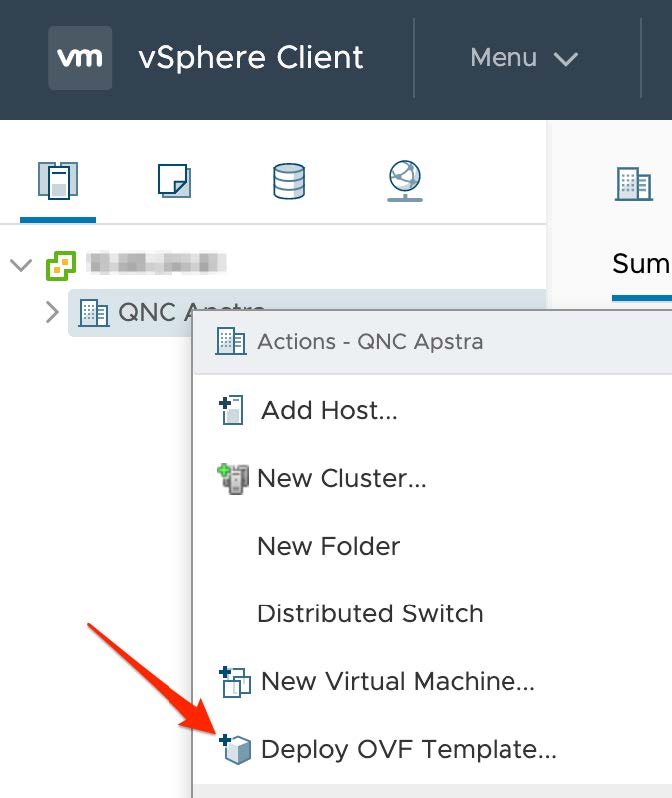
- Tilgreindu URL eða staðbundin file staðsetningu fyrir niðurhalaða OVA file, smelltu síðan á Next.
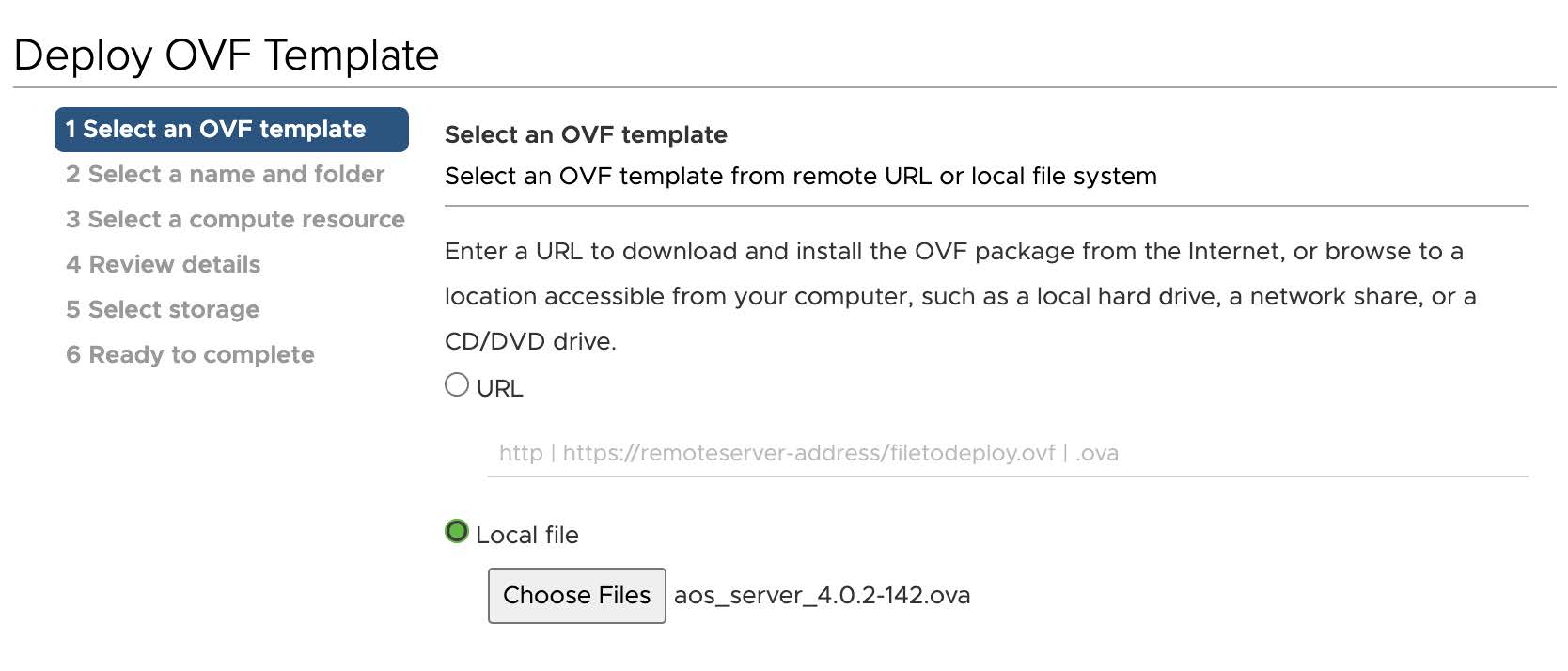
- Tilgreindu einstakt nafn og miða staðsetningu fyrir VM, smelltu síðan á Next.
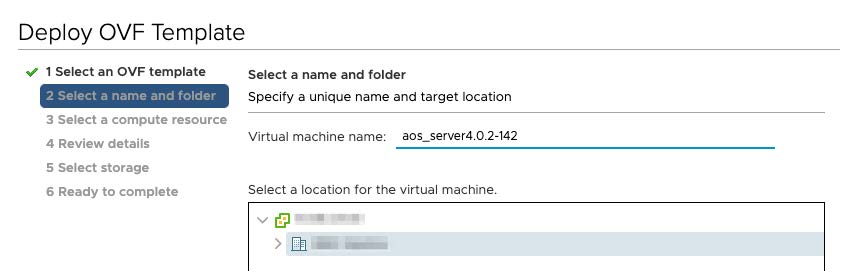 Veldu áfangatölvuforða og smelltu síðan á Next
Veldu áfangatölvuforða og smelltu síðan á Next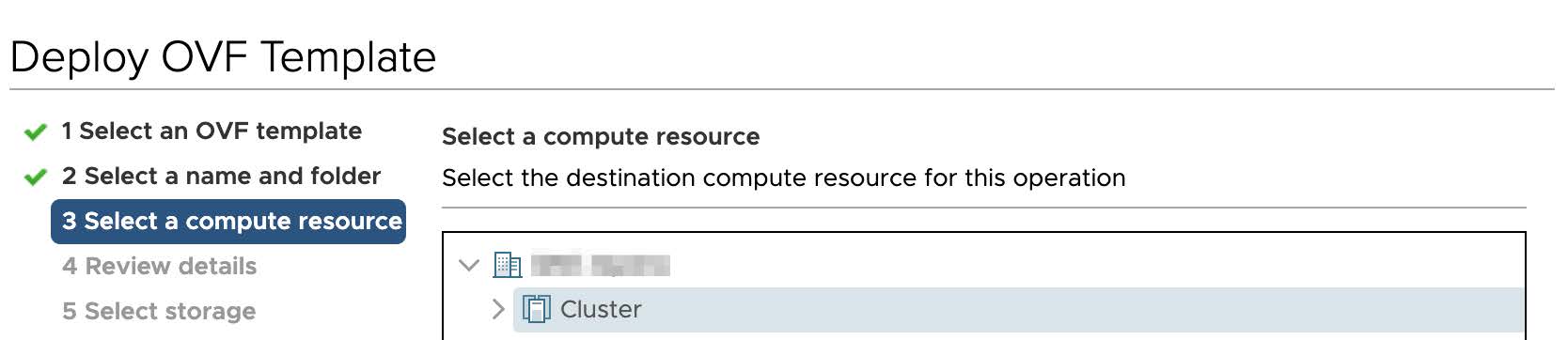
- Review sniðmátsupplýsingar og smelltu síðan á Next.
- Veldu geymslu fyrir files, smelltu síðan á Next. Við mælum með þykkri úthlutun fyrir Apstra netþjóninn.
 Kortleggðu Apstra Management netið til að ná í sýndarnet sem stjórnað er af Apstra þjóninum, smelltu síðan á Next.
Kortleggðu Apstra Management netið til að ná í sýndarnet sem stjórnað er af Apstra þjóninum, smelltu síðan á Next.
- Review forskriftirnar þínar og smelltu síðan á Ljúka.
Stilla Apstra Server
- Skráðu þig inn á Apstra netþjóninn með sjálfgefnum skilríkjum (notandi: admin, lykilorð: admin) annað hvort frá web vélinni eða í gegnum SSH (ssh admin@ hvar er IP-tala Apstra þjónsins.) Þú verður að breyta sjálfgefna lykilorðinu áður en þú getur haldið áfram.

- Sláðu inn lykilorð sem uppfyllir eftirfarandi flóknar kröfur og sláðu það síðan inn aftur:
- Verður að innihalda að minnsta kosti 14 stafi
- Verður að innihalda hástaf
- Verður að innihalda lágstaf
- Verður að innihalda tölustaf
- Verður að innihalda sérstaf
- Má EKKI vera það sama og notendanafnið
- Má EKKI innihalda endurtekningu af sama staf
- Má EKKI innihalda samfellda raðstafi
- Má EKKI nota samliggjandi lykla á lyklaborðinu
- Þegar þú hefur breytt lykilorði Apstra netþjónsins opnast gluggi sem biður þig um að stilla Apstra GUI lykilorðið.

- Þú munt ekki hafa aðgang að Apstra GUI fyrr en þú stillir þetta lykilorð. Veldu Já og sláðu inn lykilorð sem uppfyllir eftirfarandi kröfur um flókið, sláðu það síðan inn aftur:
- Verður að innihalda að minnsta kosti 9 stafi
- Verður að innihalda hástaf
- Verður að innihalda lágstaf
- Verður að innihalda tölustaf
- Verður að innihalda sérstaf
- Má EKKI vera það sama og notendanafnið
- Má EKKI innihalda endurtekningu af sama staf
- Má EKKI innihalda samfellda raðstafi
- Má EKKI nota samliggjandi lykla á lyklaborðinu
- Gluggi birtist sem segir „Árangur! Lykilorði Apstra UI er breytt.“ Veldu Í lagi.
- Valmynd stillingartólsins birtist
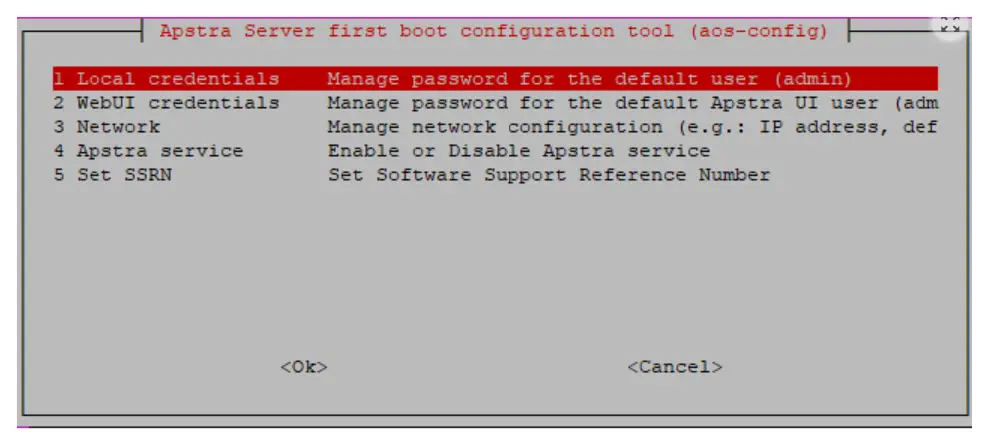 Þú breyttir staðbundnum og Apstra GUI skilríkjum, svo ekki er þörf á frekari stjórnun.
Þú breyttir staðbundnum og Apstra GUI skilríkjum, svo ekki er þörf á frekari stjórnun.
Símkerfið er sjálfgefið stillt til að nota DHCP. Til að úthluta kyrrstæðum IP-tölum í staðinn skaltu velja Network, breyta því í Manual og gefa upp eftirfarandi:- (Static Management) IP tölu á CIDR sniði með netmaska (tdample, 192.168.0.10/24)
- IP tölu gáttar
- Aðal DNS
- Auka DNS (valfrjálst)
- Lén
- Apstra þjónusta er sjálfgefið stöðvuð. Til að hefja og stöðva Apstra þjónustu skaltu velja AOS þjónustu og velja Start eða Stop, eftir því sem við á. Þegar þjónusta er ræst úr þessu uppsetningartóli kallar á /etc/init.d/aos, sem jafngildir því að keyra skipanaþjónustuna aos start.
- Þú getur bætt hugbúnaðarviðmiðunarnúmeri (SSRN) við Apstra GUI. Veldu Setja SSRN, sláðu inn SSRN númerið sem þú fékkst þegar þú keyptir leyfið þitt og smelltu á Í lagi.
ATH: Þetta skref er valfrjálst. Ekki er krafist að setja upp SSRN, en gæti flýtt fyrir stuðningstíma. SSRN númerið er vistað í Apstra ShowTech og lætur JTAC Support vita að þú sért með gilt Apstra leyfi.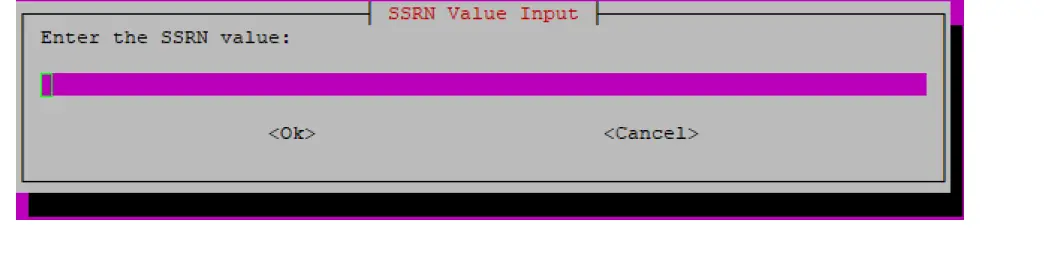
- Til að hætta í stillingartólinu og fara aftur í CLI skaltu velja Hætta við í aðalvalmyndinni. (Til að opna þetta tól aftur í framtíðinni skaltu keyra skipunina aos_config.)
Þú ert tilbúinn að skipta út SSL vottorðinu á Apstra þjóninum fyrir undirritað.
VARÚÐ: Við mælum með að þú afritar Apstra netþjóninn reglulega (þar sem HA er ekki tiltækt). Fyrir upplýsingar um öryggisafrit, sjá Apstra Server Management hlutann í Juniper Apstra notendahandbókinni.
Skref 2: Í gangi
Fáðu aðgang að Apstra GUI
- Frá því nýjasta web vafraútgáfu af Google Chrome eða Mozilla FireFox, sláðu inn URL https://<apstra_server_ip> where <apstra_server_ip> is the IP address of the Apstra server (or a DNS name that resolves to the IP address of the Apstra server).
- Ef öryggisviðvörun birtist skaltu smella á Ítarlegt og halda áfram á síðuna. Viðvörunin kemur vegna þess að SSL vottorðið sem var búið til við uppsetningu er sjálfundirritað. Við mælum með að þú skiptir út SSL vottorðinu fyrir undirritað.
- Sláðu inn notandanafn og lykilorð á innskráningarsíðunni. Notandanafnið er admin. Lykilorðið er örugga lykilorðið sem þú bjóst til þegar þú stillir Apstra þjóninn. Aðal Apstra GUI skjárinn birtist.
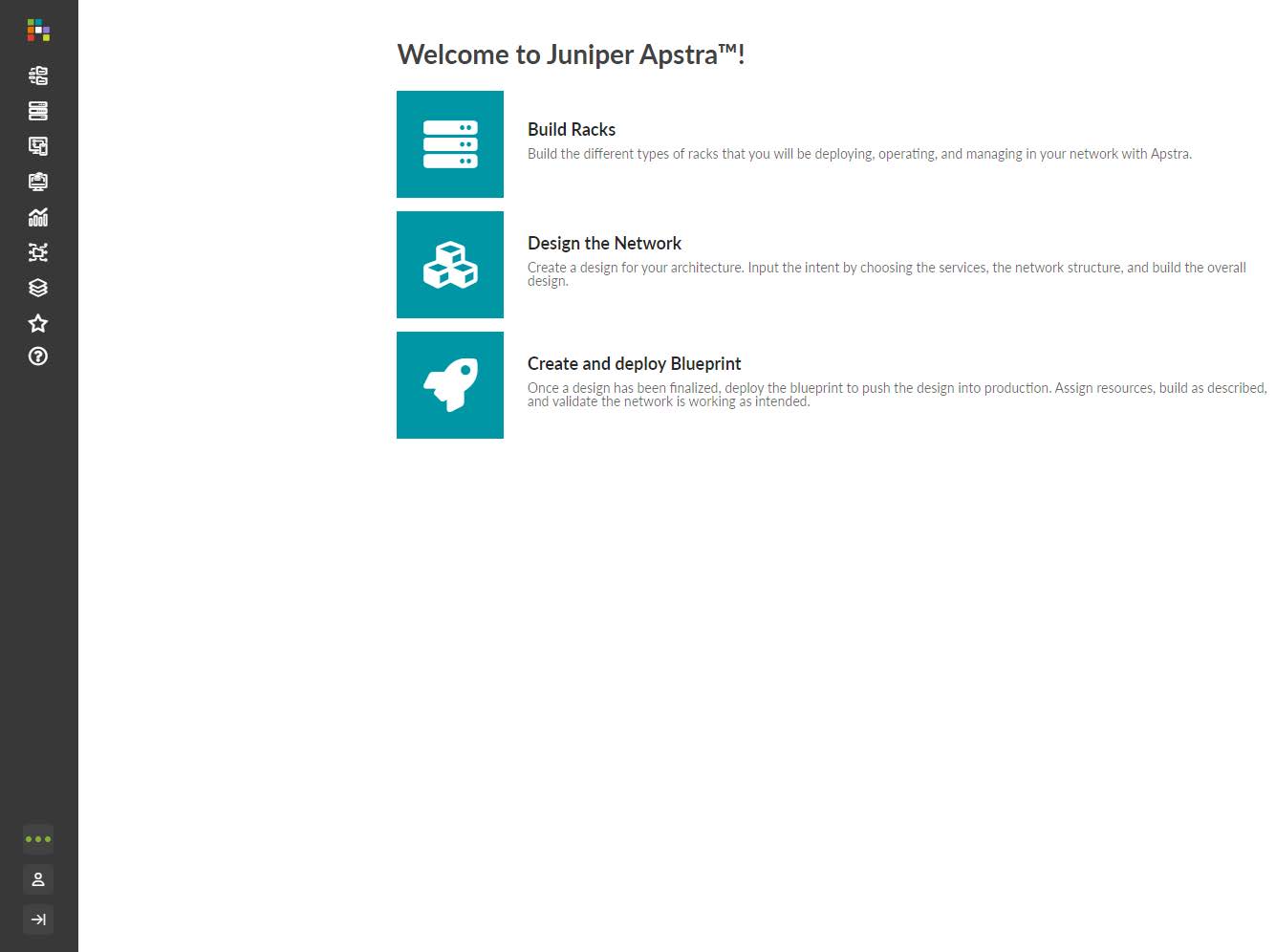
Hannaðu netið þitt
Í ÞESSUM KAFLI
Apstra hönnunarferlið er mjög leiðandi vegna þess að þú byggir hönnun þína á líkamlegum byggingareiningum eins og höfnum, tækjum og rekki. Þegar þú býrð til þessar byggingareiningar og tilgreinir hvaða tengi eru notuð, hefur Apstra allar þær upplýsingar sem þarf til að koma með viðmiðunarhönnun fyrir efnið þitt. Þegar hönnunarþættir þínir, tæki og auðlindir eru tilbúnar geturðu byrjað stagað setja netið þitt í teikningu.
Apstra Design Elements
Í ÞESSUM KAFLI
Í fyrstu hannar þú efnið þitt með því að nota almennar byggingareiningar sem hafa ekki staðbundnar upplýsingar eða staðbundnar vélbúnað. Úttakið verður sniðmát sem þú notar síðar í byggingunnitage til að búa til teikningar fyrir allar staðsetningar gagnaveranna. Þú munt nota mismunandi hönnunarþætti til að byggja upp netið þitt í teikningu. Haltu áfram að lesa til að læra um þessa þætti.
Rökfræðileg tæki
Rökfræðileg tæki eru útdrættir líkamlegra tækja. Rökrétt tæki gera þér kleift að búa til kortlagningu af höfnunum sem þú vilt nota, hraða þeirra og hlutverk þeirra. Upplýsingar um söluaðila eru ekki innifaldar; þetta gerir þér kleift að skipuleggja netkerfið þitt eingöngu út frá getu tækisins áður en þú velur vélbúnaðarframleiðendur og gerðir. Rökrétt tæki eru notuð í viðmótskortum, rekkitegundum og sniðmátum sem byggjast á rekki. Apstra sendir með mörgum fyrirfram skilgreindum rökréttum tækjum. Þú getur view þau í gegnum hönnunar (alþjóðlega) vörulistann. Í vinstri yfirlitsvalmyndinni, farðu í Hönnun > Rökfræðileg tæki. Farðu í gegnum töfluna til að finna þær sem uppfylla forskriftir þínar.
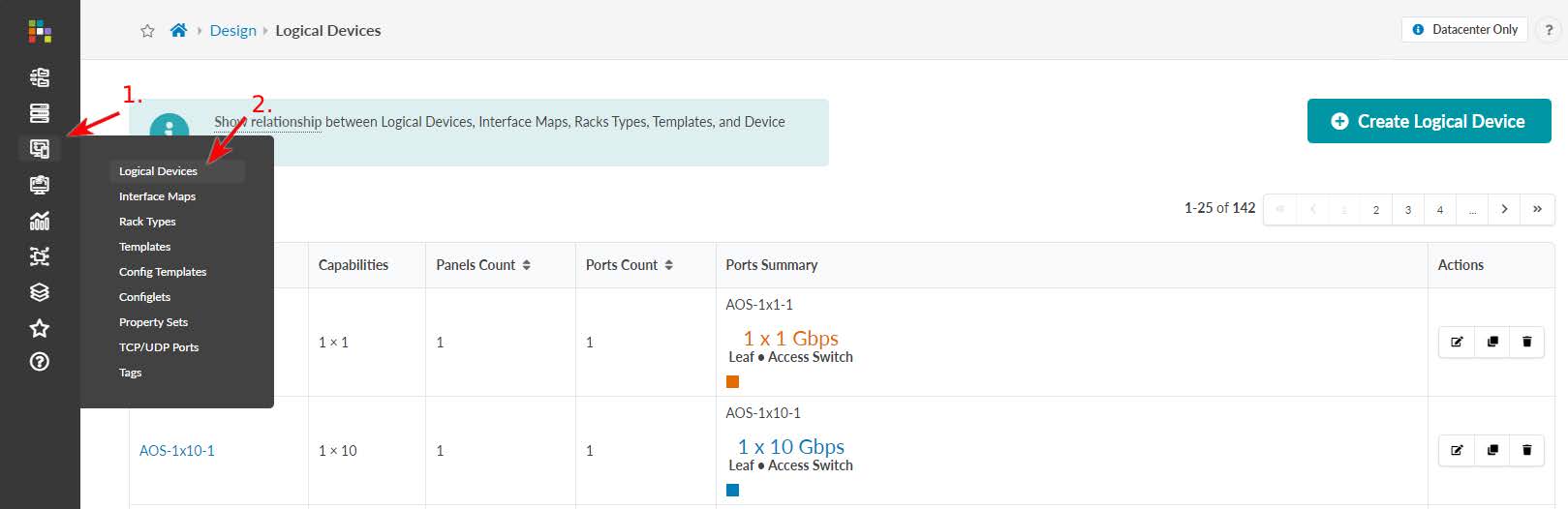
Viðmótskort
Tengikort tengja rökrétt tæki við device profiles. Tæki atvinnumaðurfiles tilgreina eiginleika vélbúnaðarlíköns. Þegar þú skoðar hönnunar (alþjóðlega) vörulistann fyrir viðmótskort þarftu að vita hvaða gerðir þú munt nota. Þú úthlutar viðmótskortum þegar þú byggir upp netið þitt í teikningunni. Apstra sendir með mörgum fyrirfram skilgreindum viðmótskortum. Þú getur view þau í gegnum hönnunarviðmótskorta (alþjóðlega) vörulistann. Frá vinstri yfirlitsvalmyndinni, farðu í Hönnun > Viðmótskort. Farðu í gegnum töfluna til að finna þau sem passa við tækin þín.
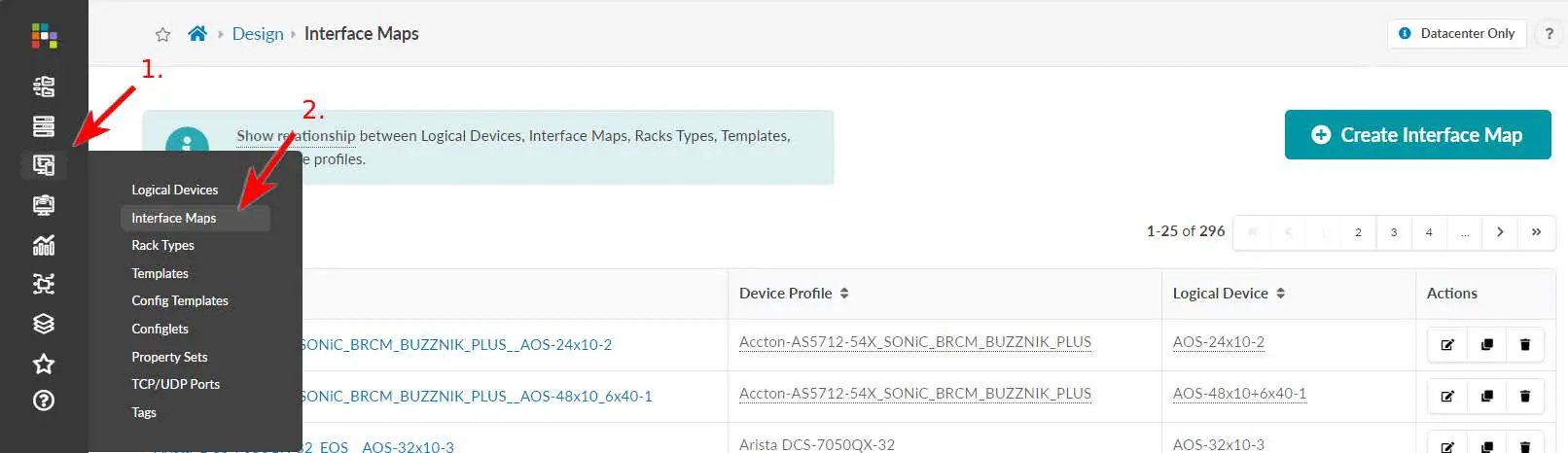
Tegundir rekki
Gerðir rekki eru rökréttar framsetningar á líkamlegum rekkum. Þeir skilgreina gerð og fjölda laufblaða, aðgangsrofa og/eða almennra kerfa (óstýrð kerfi) í rekkum. Gerðir rekki tilgreina ekki söluaðila, svo þú getur hannað rekkana þína áður en þú velur vélbúnað.
Apstra sendir með mörgum fyrirfram skilgreindum rekkagerðum. Þú getur view þær í hönnunarhönnun (alheims) vörulistanum: Farðu í vinstri flakkvalmyndina í Hönnun > Rack Types. Farðu í gegnum töfluna til að finna þær sem passa við hönnunina þína.
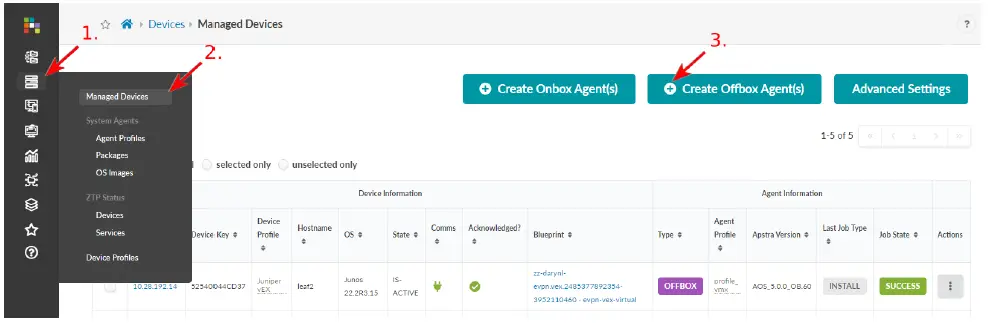
Sniðmát
Sniðmát tilgreinir stefnu og uppbyggingu nets. Reglur geta falið í sér ASN úthlutunarkerfi fyrir hryggjar, yfirlagsstýringarsamskiptareglur, gerð hrygg-til-blaðs hlekkja undirlags og aðrar upplýsingar. Uppbyggingin inniheldur gerðir af rekki, smáatriði hrygg og fleira. Apstra sendir með mörgum fyrirfram skilgreindum sniðmátum. Þú getur view þær í sniðmátshönnun (alheims) vörulistanum. Í vinstri yfirlitsvalmyndinni, farðu í Hönnun > Sniðmát. Farðu í gegnum töfluna til að finna þær sem passa við hönnunina þína.

Settu upp Device System Agents
Umboðsmenn tækjakerfa hafa umsjón með tækjum í Apstra umhverfinu. Þeir hafa umsjón með stillingum, samskiptum tæki til netþjóns og söfnun fjarmælinga. Við munum nota Juniper Junos tæki með off-box umboðsmönnum fyrir fyrrverandi okkarample.
- Áður en umboðsmaðurinn er búinn til skaltu setja upp eftirfarandi lágmarksstillingar sem krafist er á Juniper Junos tækjunum:
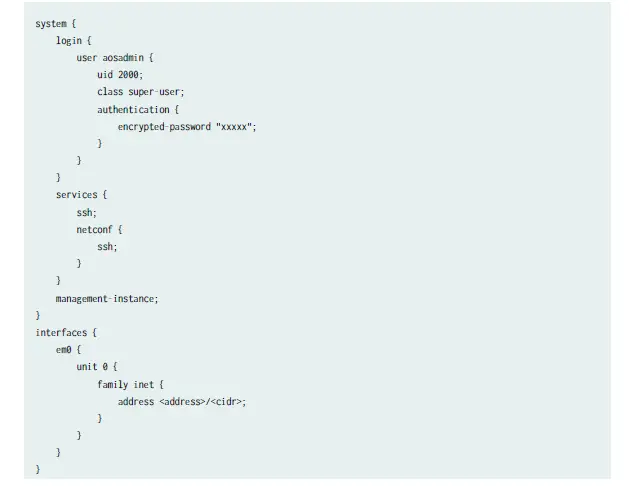
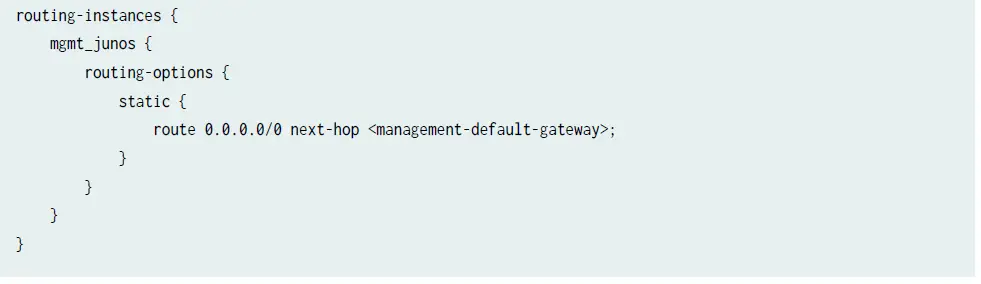
- Í vinstri yfirlitsvalmyndinni í Apstra GUI, farðu í Tæki > Stýrð tæki og smelltu á Create Offbox Agent(s).

- Sláðu inn IP-tölur tækjastjórnunar.
- Veldu FULL STJÓRN, veldu síðan Junos af fellilistanum pallsins.
- Sláðu inn notandanafn og lykilorð.
- Smelltu á Búa til til að búa til umboðsmann og fara aftur í yfirlit yfir stýrð tæki view.
- Veldu gátreitina fyrir tækin og smelltu síðan á hnappinn Viðurkenna valin kerfi (fyrsti til vinstri).
- Smelltu á Staðfesta. Reitirnir í dálknum Viðurkennt breytast í græna gátmerki sem gefa til kynna að þessi tæki séu nú undir stjórn Apstra. Þú munt úthluta þeim á teikninguna þína síðar.
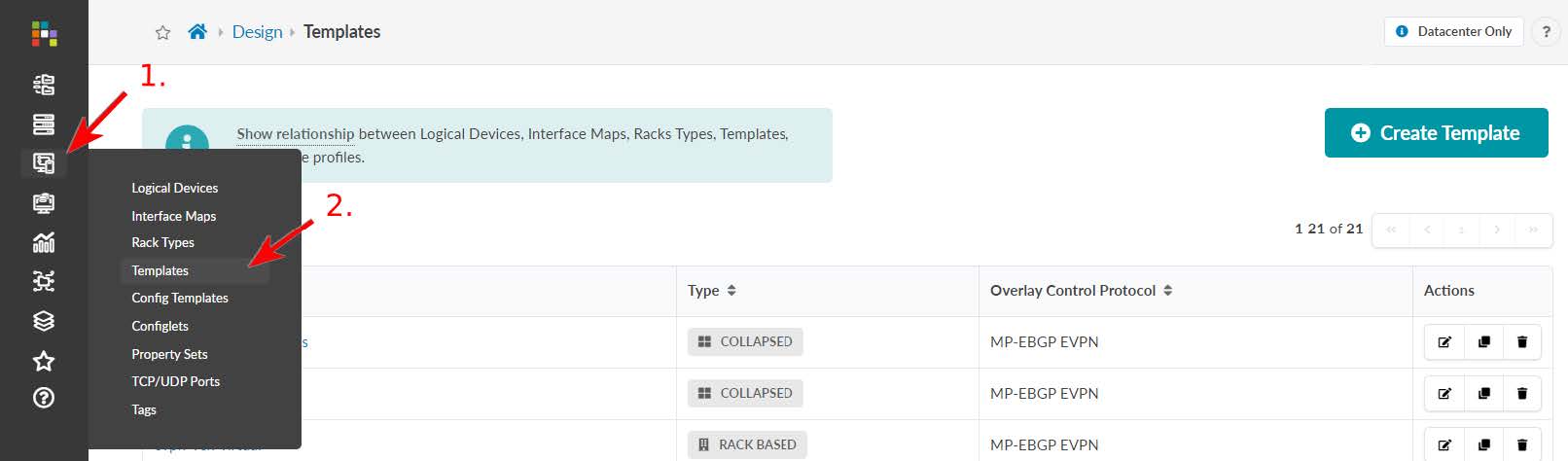
Búðu til auðlindahópa
Þú getur búið til auðlindahópa, svo þegar þú ert stagmeð teikningunni þinni og þú ert tilbúinn að úthluta tilföngum geturðu tilgreint hvaða laug á að nota. Apstra mun draga tilföng úr völdum laug. Þú getur búið til auðlindahópa fyrir ASN, IPv4, IPv6 og VNI. Við munum sýna þér skrefin til að búa til IP-laugar. Skrefin fyrir aðrar tegundir tilfanga eru svipuð.
- Í vinstri yfirlitsvalmyndinni, farðu í Resources > IP Pools og smelltu á Create IP Pool.
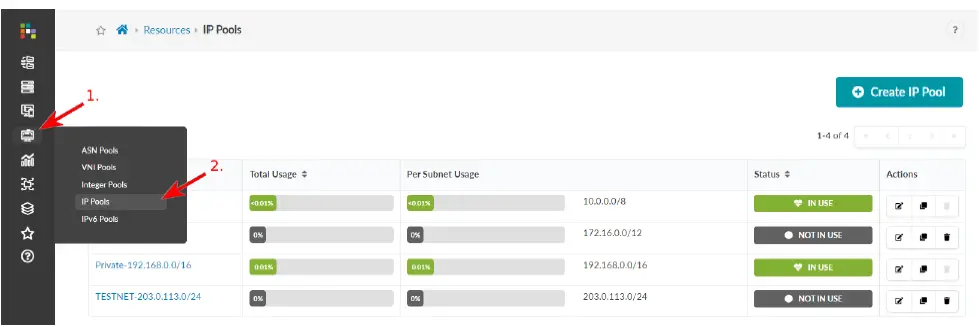
- Sláðu inn nafn og gilt undirnet. Til að bæta við öðru undirneti, smelltu á Bæta við undirneti og sláðu inn undirnetið.
- Smelltu á Búa til til að stofna tilfangahópinn og fara aftur í samantektina view.
Byggðu upp netið þitt
Þegar þú ert með hönnunarþætti þína, tæki og tilföng tilbúin geturðu byrjað stagað setja netið þitt í teikningu. Við skulum búa til einn núna.
Búðu til teikningu
- Í vinstri yfirlitsvalmyndinni, smelltu á Teikningar og smelltu síðan á Búa til Teikning.
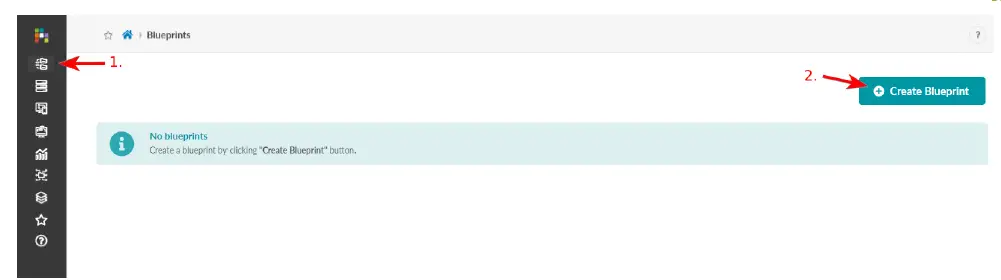
- Sláðu inn nafn fyrir teikninguna.
- Veldu Tilvísunarhönnun gagnavera.
- Veldu gerð sniðmáts (allt, byggt á rekki, byggt á hólf, hrundið).
- Veldu sniðmát úr fellilistanum Sniðmát. A preview sýnir sniðmátsbreytur, staðfræði forview, netkerfi, ytri tengingar og stefnur.
- Smelltu á Búa til til að búa til teikninguna og fara aftur í teikninguna view. Samantektin view sýnir heildarstöðu og heilsu netsins þíns. Þegar þú uppfyllir allar kröfur til að byggja upp netið eru byggingarvillurnar leystar og þú getur sett upp netið. Við byrjum á því að úthluta auðlindum.
 Úthluta tilföngum
Úthluta tilföngum
- Úr teikningu samantektinni view, smelltu á heiti teikningarinnar til að fara á teikniborðið. Eftir að þú hefur sett upp teikningu þína mun þetta mælaborð sýna upplýsingar um stöðu og heilsu netkerfa þinna.
- Í efstu yfirlitsvalmynd teikningarinnar, smelltu á Stagútg. Þetta er þar sem þú munt byggja upp netið þitt. Hið líkamlega view birtist sjálfgefið og flipinn Tilföng í Build spjaldið er valinn. Rauðir stöðuvísar þýða að þú þarft að úthluta tilföngum.
- Smelltu á einn af rauðu stöðuvísunum og smelltu síðan á Uppfæra verkefni hnappinn.
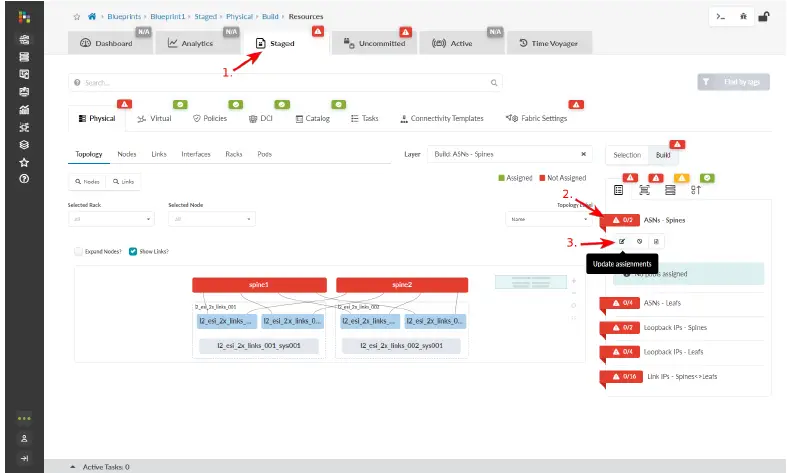
- Veldu tilföng (sem þú bjóst til áður) og smelltu síðan á Vista hnappinn. Nauðsynlegur fjöldi tilfanga er sjálfkrafa úthlutað á tilfangahópinn úr völdum hópi. Þegar rauði stöðuvísirinn verður grænn er tilföngunum úthlutað. Breytingar á staged teikning er ekki ýtt að efninu fyrr en þú framkvæmir breytingar þínar. Við gerum það þegar við erum búin að byggja upp netið.
- Haltu áfram að úthluta tilföngum þar til allir stöðuvísar eru grænir.
Úthlutaðu viðmótskortum
Nú er kominn tími til að tilgreina eiginleika hvers og eins hnúta í staðfræðinni. Þú munt úthluta raunverulegum tækjum í næsta kafla.
- Í Build spjaldið, smelltu á Device Profiles flipi.
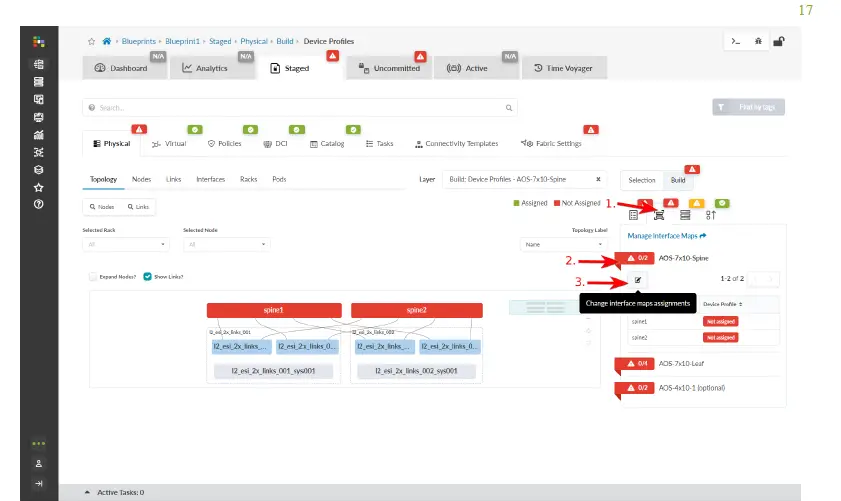
- Smelltu á rauðan stöðuvísi og smelltu síðan á hnappinn Breyta kortaúthlutun viðmóts (lítur út eins og breytingahnappur).
- Veldu viðeigandi viðmótskort fyrir hvern hnút af fellilistanum og smelltu síðan á Uppfæra verkefni. Þegar rauði stöðuvísirinn verður grænn hefur viðmótskortunum verið úthlutað.
- Haltu áfram að úthluta viðmótskortum þar til allir nauðsynlegir stöðuvísar eru grænir.
Úthluta tæki
- Í Build spjaldið, smelltu á Tæki flipann.
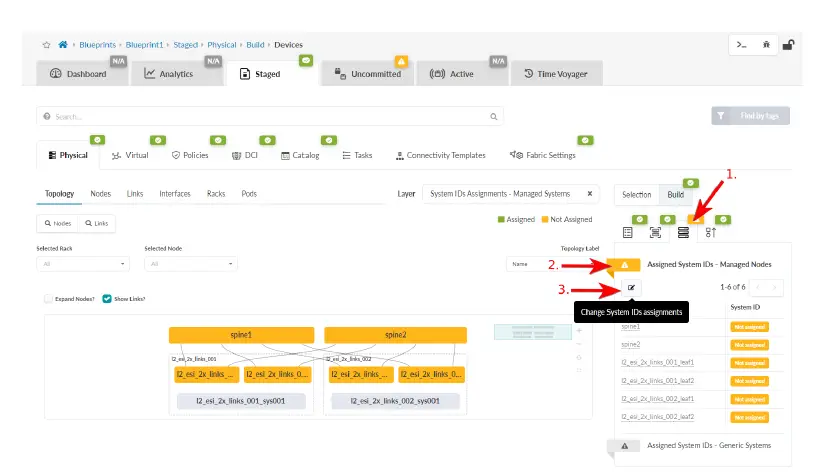
- Smelltu á stöðuvísirinn fyrir úthlutað kerfisauðkenni (ef hnútalistinn er ekki þegar sýndur). Óúthlutað tæki eru auðkennd með gulu.
- Smelltu á hnappinn Breyta úthlutun kerfisauðkenna (fyrir neðan Assigned System IDs) og, fyrir hvern hnút, veldu kerfisauðkenni (raðnúmer) úr fellilistanum.
- Smelltu á Uppfæra verkefni. Þegar rauði stöðuvísirinn verður grænn hefur kerfisauðkenni verið úthlutað.
Kaðla upp tæki
- Smelltu á Tenglar (vinstra megin á skjánum) til að fara á kaðallskortið.
- Review útreiknuðu kapalkortinu og snúru upp líkamlegu tækin samkvæmt kortinu. Ef þú ert með sett af fortengdum rofum skaltu ganga úr skugga um að þú hafir stillt tengikort í samræmi við raunverulega kaðall þannig að útreiknuð kaðall samsvari raunverulegri kaðall.
Settu upp netið
Þegar þú hefur úthlutað öllu sem þarf að úthluta og teikningin er villulaus eru allir stöðuvísar grænir. Við skulum dreifa teikningunni til að ýta uppsetningunni á úthlutað tæki.
- Í efstu yfirlitsvalmyndinni, smelltu á Óskuldbundið til að endurskoðaview staged breytingar. Til að sjá upplýsingar um breytingar, smelltu á eitt af heitunum í töflunni.
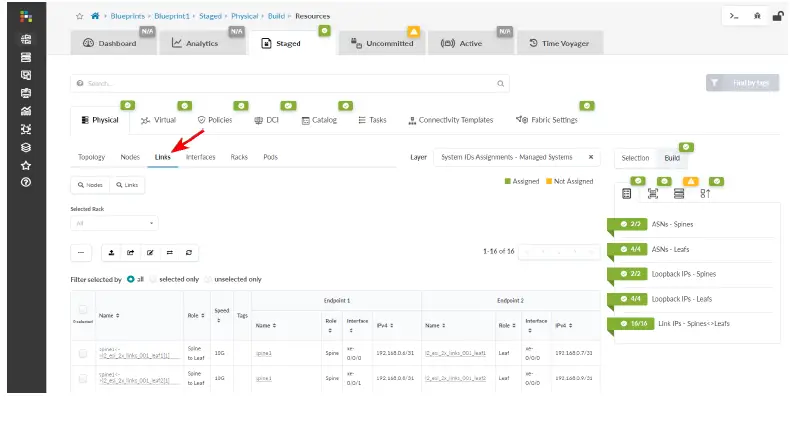
- Smelltu á skuldbinda til að fara í svargluggann þar sem þú getur bætt við lýsingu og framkvæmt breytingar.
- Bættu við lýsingu. Þegar þú þarft að færa teikningu til baka í fyrri útgáfu er þessi lýsing eina upplýsingarnar sem eru tiltækar um það sem hefur breyst.
- Smelltu á skuldbinda til að ýta á staged breytingar á virku teikningunni og búa til endurskoðun.
Til hamingju! Líkamlega netið þitt er í gangi.
Skref 3: Haltu áfram
Til hamingju! Þú hefur hannað, smíðað og sett upp efnisnetið þitt með Apstra hugbúnaði. Hér eru nokkur atriði sem þú getur gert næst:
Hvað er næst?
| Ef þú vilt | Þá |
| Skiptir um borð og framkvæmir ZTP | Sjá rofa um borðgagnamiðstöð með Apstra – Quick Start |
| Skiptu um SSL vottorðið fyrir öruggt | Sjá Juniper Apstra uppsetningar- og uppfærsluleiðbeiningar |
| Stilltu notendaaðgang með user profiles og hlutverk | Sjá kynningarhluta notenda/hlutverkastjórnunar í Juniper Apstra notendahandbókinni |
| Byggðu sýndarumhverfið þitt með sýndarnetum og leiðarsvæðum | Sjá hlutann Búa til sýndarnet í Juniper Apstra notendahandbókinni |
| Lærðu um Apstra fjarmælingaþjónustu og hvernig þú getur framlengt þjónustuna | Sjá þjónustuhlutann undir fjarmælingu í Juniper Apstra notendahandbókinni |
| Lærðu hvernig á að nýta ásetningsbundna greiningu (IBA) með apstracli | Sjáðu ásetningsbundna greiningu með apstra-cli tólinu í Juniper Apstra notendahandbókinni |
Almennar upplýsingar
| Ef þú vilt | Þá |
| Sjá öll Juniper Apstra skjöl | Skoðaðu Juniper Apstra skjöl |
| Vertu uppfærður um nýja og breytta eiginleika og þekkt og leyst vandamál í Apstra 5.1.0 | Sjá Juniper Apstra útgáfuskýrslur |
Lærðu með myndböndum
Myndbandasafnið okkar heldur áfram að stækka! Við höfum búið til mörg myndbönd sem sýna hvernig á að gera allt frá því að setja upp vélbúnaðinn til að stilla háþróaða neteiginleika. Hér eru nokkur frábær myndbönd og þjálfunarúrræði sem hjálpa þér að auka þekkingu þína á Apstra og öðrum Juniper vörum.
| Ef þú vilt | Þá |
| Horfðu á stuttar kynningar til að læra hvernig á að nota Juniper Apstra til að gera sjálfvirkan og sannprófa hönnun, uppsetningu og rekstur gagnavera neta, frá degi 0 til og með degi 2+. | Sjá Juniper Apstra kynningar og Juniper Apstra Data Center myndbönd á Juniper Networks Product Innovation YouTube síðu |
| Fáðu stuttar og hnitmiðaðar ráðleggingar og leiðbeiningar sem veita skjót svör, skýrleika og innsýn í sérstaka eiginleika og virkni Juniper tækni | Sjá Nám með Juniper á Juniper Networks aðal YouTube síðu |
| View listi yfir margar ókeypis tækniþjálfun sem við bjóðum upp á hjá Juniper | Farðu á Byrjaðu síðuna á Juniper Learning Portal |
Juniper Networks, Juniper Networks merkið, Juniper og Junos eru skráð vörumerki Juniper Networks, Inc. í Bandaríkjunum og öðrum löndum. Öll önnur vörumerki, þjónustumerki, skráð merki eða skráð þjónustumerki eru eign viðkomandi eigenda. Juniper Networks tekur enga ábyrgð á ónákvæmni í þessu skjali. Juniper Networks áskilur sér rétt til að breyta, breyta, flytja eða á annan hátt endurskoða þessa útgáfu án fyrirvara. Höfundarréttur © 2025 Juniper Networks, Inc. Allur réttur áskilinn. 1.0. júlí 2021.
Algengar spurningar:
- Sp.: Hver eru sjálfgefin skilríki til að skrá þig inn á Apstra netþjóninn?
A: Sjálfgefin skilríki eru notandi: admin, lykilorð: admin. Mælt er með því að breyta sjálfgefna lykilorðinu við fyrstu innskráningu. - Sp.: Hvernig get ég fengið aðgang að Apstra GUI?
A: Þú getur fengið aðgang að Apstra GUI með því að skrá þig inn á Apstra netþjóninn í gegnum a web vafra sem notar IP tölu netþjónsins.
Skjöl / auðlindir
 |
Juniper NETWORKS Apstra ásetningsbundið netkerfi [pdfNotendahandbók Apstra Intent Based Networking, Apstra, Intent Based Networking, Based Networking |



